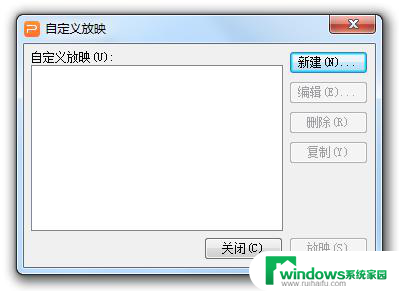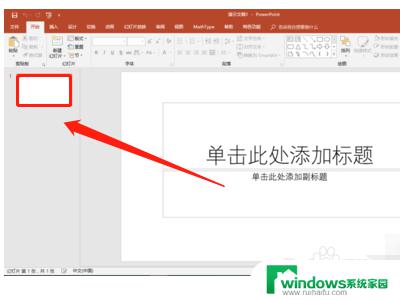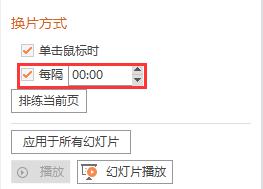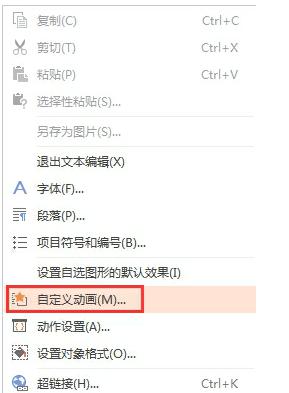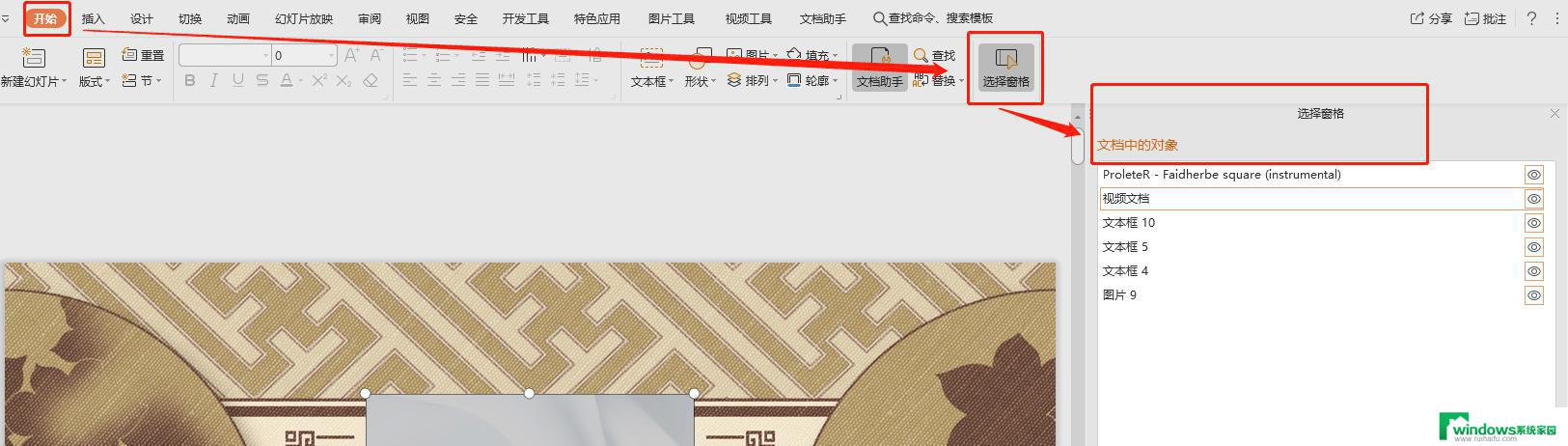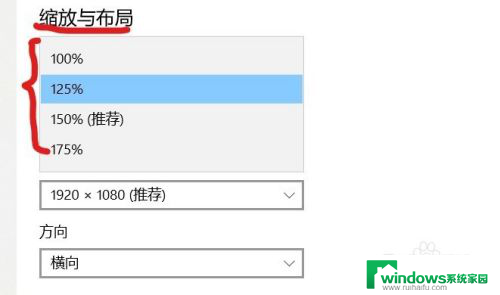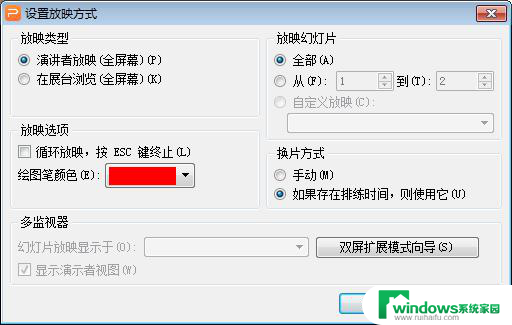wps如何自定义ppt放映比例 wps如何自定义ppt放映比例大小
更新时间:2023-06-28 17:34:58作者:jiang
在制作PPT演示文稿时,为了更好地适应不同的屏幕尺寸或演示场合,可能需要自定义PPT放映比例大小,而在WPS中,这个操作也非常简单易行。下面我们就来详细介绍一下WPS如何自定义PPT放映比例大小的方法。

方法/步骤
1.打开PPT,依次点击“设计”—“幻灯片大小”—“自定义大小”;
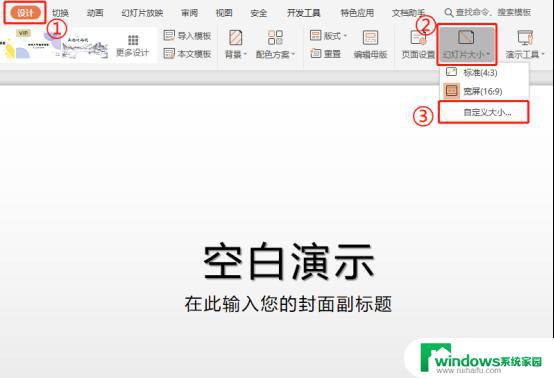
2.在“幻灯片大小”中选择“自定义”;

3.完成上述操作,即可根据需要输入“宽度”及“高度”并进行其他设置后,点击“确定”;
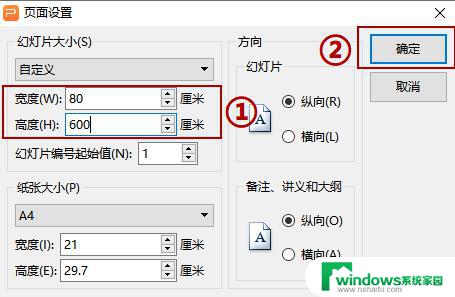
4.点击“确定”后进入到“页面缩放选项”,根据需要进行选择即可;
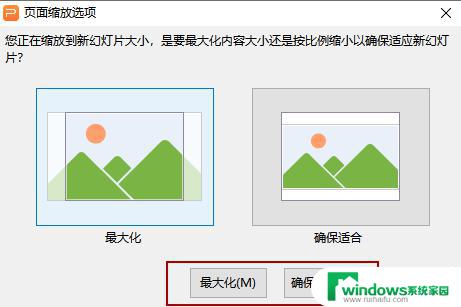
5.自定义大小完成后效果如下图(页面设置为“高度:80,宽度:80,最大化”)。

以上是关于如何自定义ppt放映比例的全部内容,如果您需要,可以根据以上步骤进行操作,希望这些信息能对您有所帮助。